059. 일러스트 CC : 문자(T) → 글리프(G) 정보
문자 059. 일러스트 CC : 문자(T) → 글리프(G)
본문
키보드에는 있는 문자들 외에 많은 문자들이 숨겨져 있습니다.
글꼴에 따라 이러한 문자에는 연자, 분수, 스와시, 장식, 서수, 제목 및 문체 대체, 위 첨자 및 아래 첨자, 이전 스타일 모양 및 선 모양 등이 포함됩니다. 이 모든 문자를 글리프에서 찾아 사용을 할 수 있습니다.
즉 글리프(glyph)는 특수 문자입니다.
최상단 메뉴의 문자(T) → 글리프(G)를 클릭합니다.
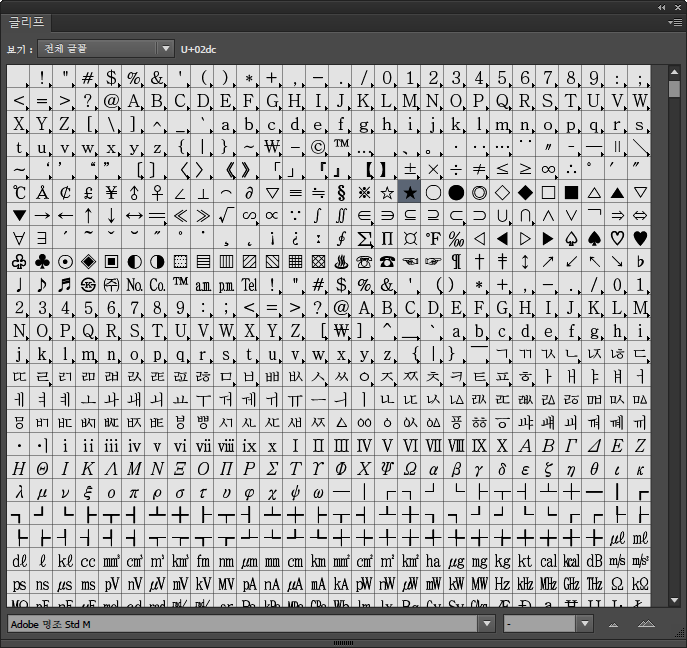
문자 도구를 사용하여 문자를 입력 할 때 사용할 수 있습니다.
선택하고자 하는 특수 문자를 더블클릭하면 입력됩니다.
보기를 통해 문자의 유형별로 나누어 볼 수 있습니다.

특수 문자를 자세히 보면 간혹 하단에 ▶ 표시가 되어있는 것을 볼 수 있습니다.
클릭을 한 상태로 누르면 다른 문양의 문자를 더 볼 수 있습니다.

글리프 옵션창 하단을 보겠습니다.

1. 글꼴
서체를 미리 봅니다.
서체에 따라 적용될 수 있는 특수문자와 그렇지 못한 특수문자로 갈리기도 합니다.
2. 글꼴 스타일
글꼴의 특성마다 활성화가 다르게 됩니다.

3. 확대/축소 버튼
확대를 하면 아래와 같이 특수 문자의 미리보기 크기가 확대됩니다.

축소를 하면 아래와 같이 특수 문자의 미리보기 크기가 축소됩니다.






댓글 0개